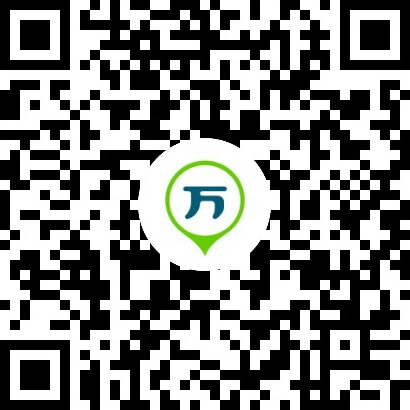2019上半年教师资格证面试于5月18日-19日进行,下面考试吧整理了“2019上半年教师资格证初中信息技术面试真题”,请广大考生参考使用。
本次教资面试试题来源于学员回忆,与真实试题存在偏差,仅供参考。



二、考题解析
【教学过程】
(一)导入新课
教师:请看大屏幕,这是老师制作的一个Flash动画,同学们看到了什么?
学生:一个图片从屏幕的一角运动到了另一个角。
教师:这是运用了Flash软件中的利用导入的图片制作动画,同学们想不想尝试着去做一下?进入我们今天的新课——动作补间动画-利用导入的图片制作动画。
(二)新课讲授
1.导入图片
教师提问:首先我们一起来打开Flash软件。看一下老师用了哪些步骤:
第一步,新建元件,执行插入→新建元件操作,出现“创建新元件”对话框时,在名称框中输入适当的元件名,如“小女孩”,在类型栏中选定“图形”选项,再单击【确定】按钮,进入元件编辑状态。同学们也进行操作。
教师巡视指导。指出学生可能出现的未更改元件类型的情况并指正。
第二步,执行“文件→导入”命令,出现“导入”对话框后,打开保存图片的文件夹,选定要导入的图片文件,然后单击“打开”按钮。这时,元件编辑区中会显示出导入的图片。同学们自己选择上节课老师要求你们准备的图片,进行导入。学生操作。
2.制作动画
教师继续引导:我们演员已经就位了,这时候我们就可以让它们上台表演了。
首先我们来看一下舞台。
单击 ![]() 图标,进入场景编辑状态。将演员拖到舞台中。执行“窗口→库”命令,打开“库”面板,在“库”面板中单击“小女孩”图形元件名,然后把“小女孩”元件拖到舞台中。同学们按照任务单进行操作。同学们都完成的不错。
图标,进入场景编辑状态。将演员拖到舞台中。执行“窗口→库”命令,打开“库”面板,在“库”面板中单击“小女孩”图形元件名,然后把“小女孩”元件拖到舞台中。同学们按照任务单进行操作。同学们都完成的不错。
下面我们来制作第一帧的画面。首先把指针指向图片后拖动,把它拖至舞台左上角以外的灰色区域,作为动画的起始点。然后确定最后一帧。单击“时间轴”面板中的第30帧,执行“插入→关键帧”命令,在第30帧插入关键帧。有没有同学有没有知道其他的方法?
学生:敲“F6”键可以快速插入关键帧。
同学们回答的非常棒,现在同学们一起来试试吧。
现在把“小女孩”图片拖至舞台右下角以外的灰色区域,作为动画的结束点。好,我们现在动画成功了吗?这时是没有动画的,因为未创作补间动画。好,老师来教大家如何创作补间动画:单击“时间轴”面板上的第1帧,执行“插入→创建补间动画”命令,在1~30帧之间创建补间动画。
看到时间轴变为箭头,说明我们的补间动画创建成功了,执行“控制→播放”命令(或敲回车键),播放动画。可以看到,“小女孩”图片从左上角进入舞台,然后从右下角移出舞台。同学们一起来完成吧。
完成的同学以“小女孩.fla”为文件名保存文件。
介绍元件:上面导入的“小女孩”图片是一个图形元件。在Flash中,元件是指可以重复使用的对象,分为图形元件、按钮元件和影片剪辑元件。元件在舞台中的实际应用称为实例。创建了一个元件后,它就被保存在文档的库中。把元件从“库”面板里拖到舞台上时,就创建了该元件的一个实例。创建元件的方式一般有两种:一种是从舞台上选取对象,然后把它转换为元件(第1课中制作的动画采用了这种方法);另一种是利用新建元件的方法创建一个空白元件,然后在元件编辑区中制作或导入元件的内容(本课制作的动画采用了这种方法)。
(三)优生展示
同学展示完成的动画。让学生一起评价,对于优秀的给予表扬,其他的也要鼓励。
(四)小结作业
小结:本节课所学知识点有哪些,重点、难点所在。
作业:运用自己的照片完成一个作品。

【答辩题目及解析】
1. Flash中元件的类型有哪些?
【参考答案】
在Flash中元件是构成动画的基本元素,元件主要有影片剪辑、图形和按钮3种。
(1)影片剪辑元件
影片剪辑元件是构成Flash动画的一个片段,它能独立于主动画进行播放。它又是主动画的一个组成部分,当播放主动画时,影片元件也在循环播放。
(2)图形元件
图形元件是可反复使用的图形,它构成动画主时间轴上的内容。图形元件是含一帧的静止图片,是制作动画的基本元素之一,但它不能添加交互行为和声音控制。
(3)按钮元件
按钮元件用于创建动画的交互控制按钮,以响应鼠标事件(如单击、释放和滑过等)。按钮有“UP”、“鼠标经过”、“Down”和“反应区”4个不同的状态的帧,可以分别在按钮的不同状态帧上创建不同的内容,既可是静止图形,也可是影片剪辑,而且可以给按钮添加事件的交互动作,使按钮具有交互的功能。
2.如何评价学生的作品?
【参考答案】
可以从完成度、美观性等方面进行点评,在对学生的作品进行评价时,以学生自助评价为主,教师总结,最后除了对完成的好的学生给予表扬外,也应对其他的同学给予鼓励,这样照顾到全体学生的情绪,更好地学习信息技术课程。
初中信息技术《构思与规划生日贺卡动画作品》
一、考题回顾
题目来源:5月18日江苏省南京市面试考题
试讲题目
1.题目:构思与规划生日贺卡动画作品
2.内容:
现在以制作生日贺卡动画为例,了解动画作品的构思与规则过程。
1.作品总体构思
(1)作品主题:生日贺卡。
(2)文字剧本
贺卡从漂亮的舞台背景开始,镜头中小丑从幕后进入舞台,小丑挥动魔术棒,一个诱人的蛋糕出现在舞台中的魔术箱上,蛋糕上插着数支烛光摇曳的蜡烛。小丑再次挥动魔术棒,一朵朵美丽的花朵从天空中缓缓飘落并慢慢地消失。小丑第三次挥动魔术棒,写有“祝你生日快乐”的六个不同颜色的气球缓缓升起。整个作品使用歌曲《祝你生日快乐》作为背景音乐,从开始贯穿到结束。
(3)制作要求
第一,画面精美,动画效果合理逼真,有吸引力。
第二,贺卡是原创的,保存好源文件。
第三,贺卡包含的动画效果不少于3种。
第四,贺卡动画播放时间不少于30秒,不超过60秒。
2.规则作品制作过程
(1)制作素材
制作生日贺卡的素材有:小丑、舞台背景、桌子、蛋糕、蜡烛、气球、魔术棒、花朵、小礼物、星星、“祝你生日快乐”文字等。部分素材可以通过网络收集,大部分素材要自己动手绘制。
(2)制作动画效果
制作生日贺卡用到的动画效果:小丑进场,烛光摇曳的蜡烛,挥动的魔术棒,缓缓落下的花朵,带有文字的气球慢慢升起。
(3)编辑动画场景
将制作的素材和动画效果等有机组合在一起,可以根据需要添加、删除、复制、重命名场景和更改场景的顺序。
(4)导入声音
把声音导入到时间轴上,设定适当的帧数,以适应音乐的长度。在发布设置里,把音乐的输出品质适当调高。
(5)调试并发布动画作品
测试影片,观看作品,让其他同学一起观看动画作品,听取意见,不断修改完善作品。保存并发布作品。
3.基本要求:
(1)如果教学期间需要其他辅助教学工具,进行演示即可。
(2)通常学习学生能够自主的完成操作,并且掌握动画的基本方法。
(3)要求配合教学内容有适当的板书设计。
(4)请在10分钟内完成试讲内容。
答辩题目
1.用Flash制作动画都有哪些关键技术?
2.提高学生的信息素养是信息技术课程的总目标,请谈一下你对信息素养含义的理解。
二、考题解析
【教学过程】
(一)创设情景,导入新课
教师播放事先做好的生日贺卡动画,让学生欣赏动画。并提出一个问题“要完成这个生日贺卡的制作,需要我们事先确定哪些内容呢?”由于学生已经能够自己制作动画,所以学生会给出一些答案,但是不够细致。
引入课题——构思与规划生日贺卡动画作品。
(二)新知探究
1.分析动画的要素
教师再次出示做好的生日贺卡动画,并进行提问“如果要完成动画的制作,首先确定什么”,学生通过观察能够给出答案——首先是生日主题,然后确定其所使用的文字。
教师引导学生自主阅读教材,学生阅读完教材之后,得出制作要求部分不完整。然后教师将这几部分的内容进行综合——作品总体构思。
教师对于作品总体构思中的作品主题、文字剧本、制作要求进行简单的讲解,对制作要求、文字剧本当中的一些问题进行重点分析和介绍。
2.交流合作、完成任务
教师提问“根据前面你们自己制作的动画,讨论一下作品制作的整个过程是什么?”
全班分成四个小组,时间10分钟。
学生讨论完成之后,教师随机提问。
教师对学生的回答进行总结,得出作品制作过程包括:制作素材、制作动画效果、编辑动画场景、导入声音、调试并发布动画作品。
教师对素材的重要性以及在制作过程当中的注意事项进行重点介绍。
(三)巩固提高
请同学们按照之前的分组分析一下制作音乐MV动画作品的构思与规划,并将分析的结果填入PPT上所呈现的表格里面。
(四)小结作业
教师与学生一起回顾本节课所学的知识。
让学生制作一份作品的制作进度规划表。

【答辩题目及解析】
1.用Flash制作动画都有哪些关键技术?
【参考答案】
使用关键帧:关键帧中的人物及背景动画,可以通过摄像机、扫描仪等设备获得,也可以通过软件来绘制。
自动生成中间画面:只要绘制好关键帧,软件就会自动生成中间画面。
合成画面:会将不同的画面绘制在不同的透明胶片上,再将透明胶片进行精确对位并叠加在一起后进行摄制。
着色:动画软件提供了许多绘画颜料效果,如喷笔、调色板等。
测试动画:在生成和制作特技效果之前,可以直接在计算机屏幕上演示草图或原画,检查动画的预期效果和时间,以便及时发现问题并进行修改。
2.提高学生的信息素养是信息技术课程的总目标,请谈一下你对信息素养含义的理解。
【参考答案】
信息素养是一个含义广泛的综合性概念,信息素养不仅包括高效的利用信息资源和信息工具的能力,还包括获取识别信息﹑加工处理信息﹑传递创造信息的能力,更重要的是独立自主学习的态度和方法﹑批判精神以及强烈的社会责任感和参与意识,并将它们用于实际问题的解决中。


二、考题解析
【教学过程】
(一)导入新课
教师出示一篇文档,这是关于最早的一台计算机埃尼阿克的一篇介绍文章,但是这篇文章全是文字的形式来对埃尼阿克进行介绍,同学们能不能在网上帮老师找到一个埃尼阿克的照片来帮老师放在这篇介绍当中呢?
老师听到有同学说他可以找到但是不知道怎么保存。
教师:“同学们都很棒帮老师找到了照片,那老师来教大家怎么把它从网页上保存下来。”
——引入新课——保存图片
(二)新课讲授
任务一:搜索并登录包含所需信息的页面
教师提问引导“同学们,现在请大家自主探索找到ENIAC的图片。找到的同学可以跟大家分享一下你是怎么操作的。”
1.打开浏览器,使用百度、搜狐等搜索引擎搜索“电子计算机ENIAC”;
2.筛选信息找到所需的电子计算机ENIAC的照片。
任务二:甄别选择合适的图片
同学们各自挑选一张图片,老师巡视发现部分同学选取的图片不清晰,比较不同网站提供的图片,选择文件较小、清晰度较高的图片。
教师示范操作,学生按照示范,进行操作。
任务三:保存图片
教师组织学生进行讨论,说说自己下载图片方法,教师请部分学生上讲台示范。教师根据学生的示范做讲解演示,方法概括如下(多媒体展示):
1.右键单击网页中要下载的图片;
2.单击弹出菜单中的“图片另存为”命令;
3.选定保存位置,如F盘;
4.单击保存。
请大家注意保存图片的路径,防止下载之后找不到自己保存的图片。
(三)巩固提高
请同学在网页上搜索计算机不同发展阶段具有代表性的计算机图片,并将它们保存下来,和小组同学进行交流介绍。
(四)小结作业
小结:总结今天学习的知识。
作业:请在“中华少年英才网”网站(http://www.cnlad.net)的“园丁风采”栏目中,把自己喜欢的图片和文字下载保存到自己的“我的图片”中,并分享给你的家人和朋友。

【答辩题目及解析】
1. 网页上保存图片的方法主要有哪几种?
【参考答案】
(1)这种方法是最简单的,就是对着你要保存的图片按鼠标右键,在弹出菜单中选择“图片另存为”,然后选择好你要保存的路径和文件名就可以了。
(2)看到你想保存的图片所在网页后,在IE浏览器中点击“文件”菜单中的“另存为”,把整个网页保存到硬盘,然后从中找到图片即可。注意要选择“保存类型”中的“网页,全部(*.htm,*.html)”。
(3)先在电脑中安装下载软件如网络蚂蚁NetAnts或网际快车FlashGet等软件,然后右键点击网页中要下载的图片,在弹出菜单中选择“DownloadbyNetAnts”或“使用网际快车下载”,最后选择保存的路径即可。
(4)在桌面上按鼠标右键,在弹出菜单中选择“新建”|“文件夹”,这个文件夹就是用来保存图片的文件夹。当你在网页上看到喜欢的图片时,按住鼠标左键拖到图片到文件夹中就可以了。
2. 本节课的教学目标是如何设计的?
【参考答案】
(1)学会搜索包含信息的页面,能将图片信息保存下来。
(2)通过学生交流、师生交流、小组活动等形式,培养对信息的检索、搜集、筛选的能力。
(3)自我展示、自我激励、体验成功,在不断尝试中激发求知欲,养成健康的信息使用习惯。
相关推荐:
·2021上半年教师资格证面试真题及答案解析汇总 (2021-5-27 7:58:13)
·山东潍坊2021上半年教师资格面试考前须知(防疫要求) (2021-5-11 12:23:27)
·四川2021年上半年教师资格面试考生身体健康监测温馨提 (2021-5-11 11:53:02)
·2021年上半年教师资格面试提前多久进入考场? (2021-5-11 7:49:59)
·浙江2021年上半年教师资格面试疫情防控考生须知 (2021-5-11 11:49:15)
·免费真题 ·模考试题


实用文档 | 入党资料 | 入党申请书 | 入党志愿书 | 个人自传 | 转正申请书 | 思想汇报 | 个人简历 | 简历模板 | 简历封面 | 工作计划 | 工作总结 | 自我评测
个性评测 | 社交评测 | 事业评测 | 运势评测 | 报告 | 实习报告 | 工作总结 | 社会实践 | 心得体会 | 述职报告 | 调查报告 | 辞职报告
法律文书 | 合同范本 | 演讲范文 | 更多>>
英语学习 | 听力口语 | 阅读写作 | 翻译文化 | 趣味英语 | 学习方法 | 英文经典歌曲 | 每日课堂 | 空中英语 | 少儿英语 | 影视英语 | 英文歌曲 | 更多>>
作文大全 | 作文 | 小学 | 初中 | 高中 | 话题作文 | 考研 | 四六级 趣味作文 | 体裁作文 | 记叙文 | 议论文 说明文 | 应用文 | 读后感 | 作文素材 | 名言警句
优美段落 | 哲理故事 | 诗词赏析 | 成语知识 | 技巧 | 写作指导 | 作文点评 | 佳文赏析 | 写作基础 | 话题演练 | 作文教学 | 更多>>